Как подключить пульт к компьютеру
Обновлено: 03.07.2024
Необходимость дистанционной работы с компьютером появилась давно, но сначала беспроводное управление и обмен данными не выходили за пределы цифровой сферы — беспроводных сетей, обмена данными между двумя компьютерами, компьютером и принтером и т.д. Затем, с появлением и активным развитием мультимедийных возможностей компьютеров, возникла потребность управлять ими так же, как обычной бытовой аппаратурой, то есть с дешевого инфракрасного пульта дистанционного управления (ИК-пульта).
Принципы реализации
а компьютере можно реализовать прослушивание высококачественной музыки или просмотр видео, поставить плату ТВ-тюнера или спутникового ресивера и т.д., то есть компьютер можно превратить в универсальный мультимедийный центр, причем порой это будет значительно проще и дешевле, чем покупать специализированную аппаратуру. Однако управлять всем этим с клавиатуры или выбирать необходимые функции мышью на экране не очень удобно.
Конечно, можно приобрести беспроводную клавиатуру или мышь и контролировать процесс на мониторе, но привычнее использовать обычный ИК-пульт от телевизора или видеомагнитофона, вообще не обращаясь к дисплею. При этом, имея карманный компьютер с большими вычислительными возможностями, странно было бы не использовать его для управления бытовой аппаратурой — неужели такое высокотехнологичное устройство не способно заменить банальный ИК-пульт?
Таким образом, необходимо решить две задачи:
1. Управлять компьютером так же, как бытовым устройством типа телевизора или видеомагнитофона при помощи недорогого ИК-пульта.
2. Управлять бытовыми устройствами (теми же телевизорами и магнитофонами) с компьютера так же, как со стандартного ИК-пульта.
Однако, к сожалению, первая задача решается совсем не так просто, поскольку ни стандартный компьютерный порт IrDA (встроенный в ноутбук или реализованный на материнской плате настольного компьютера), ни внешний сенсор, подключенный к порту USB, не могут принимать сигналы ИК-пульта из-за проблем с синхронизацией. Дело в том, что данные, передаваемые по интерфейсу IrDA, как и через COM-порт компьютера, кодируются в дискретном цифровом виде: наличие импульса — это логический нуль, а длительность импульса строго задана по времени (3/16 bit time). Для передачи единицы информации обычно используется режим из восьми таких равномерных импульсов (бит) без контроля четности, и при этом к ним добавляется еще один стоповый импульс (бит). Первый импульс рассматривается как стартовый, а далее, в зависимости от выбранной скорости передачи (максимально 115 200 бит/с), наличие или отсутствие импульса в заданный момент времени определяет значение очередного бита информации (0 или 1). Единица информации (байт) считается успешно принятой, если правильно принят стоповый бит, то есть если в строго заданный момент времени не будет никакого импульса.
В принципе, у IrDA- и COM-портов есть некоторые различия, но можно получить доступ к IrDA как к обычному COM-порту, если приемник подключается в COM-порт или в IrDA-разъем на материнской плате. Методы же кодирования команд бытового пульта дистанционного управления на инфракрасных лучах совершенно иные, причем они могут быть разными, а самое главное различие состоит в том, что каждый информационный импульс, посланный с ИК-пульта, — это на самом деле некий непрерывный ИК-фон заданной длительности с частотой от 30 до 56 кГц.
Конечно, существуют программы анализа команд, посланных с ИК-пульта (например, широко известная программа WinLIRC), но очень мала вероятность того, что для одной и той же команды ИК-пульта IrDA-интерфейс будет давать одинаковые байты. Результат, например, может меняться от расстояния между IrDA-приемником и ИК-пультом. И наоборот, для разных команд пульта могут быть получены одинаковые байты информации. Однако в случае использования некоторых моделей ИК-пультов с дистанционно-пульсовой модуляцией (pulse-distance) при относительно коротких импульсах IrDA-интерфейс работает довольно уверенно.
Все вышесказанное относится к работе IrDA-интерфейса как COM-порта, что иногда требует дополнительных настроек, а использовать, например, USB IrDA-устройство для работы в таком режиме вообще невозможно. Кроме того, IrDA нельзя использовать для приема команд от ИК-пультов с другими типами модуляции, а также если в командах присутствует длинный первый информационный импульс, что встречается довольно часто.
Вторая задача, то есть генерирование команд ИК-пульта по IrDA-интерфейсу, — не такая сложная. И если знать точный формат команды для данного ИК-пульта, то можно сформировать несколько пакетов и посылать их по IrDA через заданное время, имитируя длительный импульс. При этом на скорости передачи 38 400 бит/с (наиболее близкой к частоте большинства ИК-пультов) получается очень близкий к оригиналу сигнал, который успешно управляет бутовыми устройствами. Однако и здесь не бывает без сбоев, и принимающая аппаратура может воспринимать цифровой сигнал неправильно. В частности, стоповый бит может восприниматься как короткая пауза между информационными импульсами, что приводит к неправильному декодированию посылаемой команды.
Для преодоления указанных проблем существует множество недорогих вариантов самостоятельной сборки несложного ИК-приемника/передатчика, соответствующего ИК-стандарту аудио- и видеотехники (см. врезку), однако большинство из них имеет существенные недостатки: во-первых, необходимость самостоятельной сборки, а во-вторых, зависимость от программного обеспечения, предлагаемого для этой схемы. И даже если вы грамотно соберете схему, вам придется положиться на разработчиков бесплатной программы для ее работы и аккуратно выполнить все настройки.
Итак, чтобы компьютер мог понимать команды от любого ИК-пульта, необходимо купить или самостоятельно изготовить специальное (причем нестандартное для компьютеров) устройство, которое будет принимать ИК-команды от пульта, а также найти программу, которая будет запускать приложения, нажимать на кнопки и т.п.
Готовые решения
ИК-приемник в COM-порт
Конечно, можно и самому сделать такое устройство и даже написать программы к нему, но проще купить готовое решение, тем более что сейчас любая из них стоит примерно 200-400 руб.
Сегодня на нашем рынке есть как импортные, так и отечественные разработки, причем существует три типа устройств:
• подключаемые к COM-порту;
• со сквозным подключением к разъему клавиатуры.
Все устройства из этого семейства, как правило, не требуют драйверов (подключение происходит аналогично подключению мыши, то есть устройство подсоединяется к любому свободному COM-порту), а конфигурируются и работают со специальными программами или с дополнительными модулями (plug-ins) к известным программам (таким, например, как Winamp или DivX-плеер).
Возможности данного типа устройств таковы:
• запуск проигрывателей аудио- или видеокомпакт-дисков;
• управление громкостью, воспроизведением, перемоткой, поиском и т.д.;
• управление программами просмотра фильмов в формате DivX (MPEG-4) или DVD (MPEG-2);
• осуществление запуска или остановки любой программы;
• управление указателем мыши и нажатием ее кнопок;
• возможность использовать ИК-пульты дистанционного управления в качестве джойстика;
• программирование любых кнопок на ИК-пульте на выполнение определенных функций.
Кроме того, модули для таких программ, в частности Winamp MP3 Player, позволяют управлять прослушиванием музыки независимо от того, какая программа запущена на компьютере.
Не следует забывать и о возможности управления мышью с клавиатуры (а значит, и с пульта ДУ), реализованной в системах Windows: для этого нужно выполнить команды: Пуск ® Настройка ® Панель управления ® Специальные возможности ® Мышь ® Управление с клавиатуры. Если пункта Специальные возможности в панели управления нет, его следует установить (Установка и удаление программ ® Установка Windows ® Специальные возможности).
ИК-приемник в порт PS/2
ИК-приемник в USB
Как мы уже отмечали выше, самым универсальным решением (с большим количеством уже написанного софта и множеством готовых ИК-приемников) является вариант ИК-приемника, подключаемого к COM-порту. Использование USB-интерфейса (даже в случае применения специального переходника USB to COM) представляет некоторую проблему, однако на рынке есть решения и для USB-порта, как нельзя лучше подходящие владельцам некоторых новых ноутбуков, не имеющих COM-порта.
USB-пульты выпускает компания Shuttle, известная линейкой миниатюрных компьютерных платформ XPC и самыми разнообразными устройствами для этой платформы. И хотя эти фирменные пульты дистанционного управления персональным компьютером ориентированы на применение только с платформой XPC, ничто не мешает использовать их и с другими персональными компьютерами, оснащенными интерфейсом USB.
На пульте Shuttle есть масса стандартных кнопок, присутствующих на обычной клавиатуре, таких как Enter, ESC, Del, Back Space, клавиши цифр и др. Кроме них, имеются и более специфичные, например: громкость правого и левого каналов, кнопка Mute (приглушение звука), а также 19 кнопок, которые пользователь может назначить по своему усмотрению. В принципе, новинка любопытная, но ее применение пока явно ограничено прослушиванием музыки и просмотром видео, так как поддерживающих ее программ еще крайне мало.
Управление компьютером с ИК-пульта ТВ-тюнера
Управление компьютером с ИК-пульта проектора
Программы и утилиты для дистанционного управления вы можете найти на нашем CD-ROM.

У меня нет телевизора. Совсем. На антресолях где-то лежит старый маленький пузатик, но кабель антенны давно свернут, а телевизор этот — скорее издевательство, разве что на кухне поставить и то маловат.
Поэтому в качестве музыкального центра и телевизора я использую свой ПК. И все бы хорошо, но лень — это не только двигатель прогресса, но и фактор, который портит удовольствие, заставляя встать с дивана, на котором уютно устроился с кружкой чая, чтобы запустить программу или выключить колонки после просмотра фильма перед сном.
Существует множество ИК приемников, практически все они могут управлять компьютером и даже могут его выключить, но не могут его включить. И вот в этот момент компьютер перестает быть столь же удобным сколь телевизор или музыкальный центр. Но и проект Igor HID не порадовал своим софтом. Вроде все умеет, а неудобно. И не влезешь в него, исходников нет. Вот поэтому я собрался и сделал свой проект, открытый и доступный всем.
Сделал я его с нуля до законченного комплекта. А поскольку мой опыт в разработке и программировании электронных девайсов до него можно сказать был нулевым, то я считаю, что повторить это сможет каждый, кому это интересно.
Называется он USB-IRPC (USB Infrared Remote Personal Computer Control — «Юэсби-ИРПиСи» или ИРПЦ, кому как больше нравится :). Буква R на самом девайсе — просто сокращение от моего ника.
Важным преимуществом девайса является то, что он программно совместим с Arduino и в случае отсутствия уверенности в своих силах в ЛУТ может быть сделан на основе Arduino на макетной плате. Это, конечно, не так компактно и аккуратно, не так дешево, но зато доступно практически всем, даже навыки пайки особые не потребуются.
Если стремление к комфорту вам не чуждо и идея превратить свой компьютер в медиацентр, а заодно поуправлять электророзетками с пульта вам интересна, тогда вперед.
Просьба, если соберетесь делать устройство после прочтения статьи, задавайте вопросы в комментариях. По опыту предыдущих статей: вас довольно много и вопросы вы задаете одинаковые :)
Я лучше один раз отвечу всем, добавив в статью или в комментариях. Уведомления о комментариях с вопросами я просматриваю и стараюсь отвечать.
Итак, идея устройства
- Включать и выключать компьютер с пульта от телевизора или любого другого ИК пульта.
- Включать и выключать розетки, в которые воткнуты настольная лампа и колонки (две розетки, управляются отдельно).
- Управлять розетками с ПК программно, чтобы не искать пульт, оставленный на диване, когда сидишь перед компом или включать колонки для работы ПК в качестве будильника по расписанию с утра :)
- Запускать программы на ПК по нажатию кнопки на пульте.
- Выполнять custom задачи по нажатию кнопок — какие запрограммирую.
- Устройство не требует драйверов, работает и под Win7 х86, Win7 x64, Win 8 x64.
- Не требует прав администратора при подключении и использовании.
- В системе определяется как HID устройство (USB Input Device).
- Никаких дополнительных .dll типа lubusb тоже не потребуется.
- Под Linux не проверял, но не думаю, что будут проблемы. Правда написать софт я не смогу — под Linux я этого не умею.
Недостатки
- Пока на мой взгляд распознавание нажатий кнопок пультов не идеально. Можно сделать лучше, уверен. Но это исправляется программно.
- Вшитые функции, работающие и без ПК, можно поменять только перекомпилировав прошивку, а для этого придется скачать AVR Toolchain — писать прошивку в Arduino IDE сплошное мучение для меня, поэтому я пользуюсь Code::Blocks. Но залить прошивку в Arduino не составляет никакой проблемы. Даже в консоль лезть не придется. Позже можно будет и программно назначить эти функции любым кнопкам пульта.
- Программа на английском. Я знаю, что у подавляющего большинства проблемы с английским и знаю привычку все и вся русифицировать.
- Русские надписи почти всегда длиннее английских либо имеют уродливые сокращения.
- В русском языке не сложилось однозначной терминологии для ИТ и надписи на элементах интерфейса часто больше путают чем проясняют.
Я расскажу сначала как сделать на основе Arduino, затем расскажу как сделать самому с нуля, а если найдутся желающие, напишу отдельно как с этим устройством работать программно с ПК.
USB-IRPC на основе Arduino

На самом деле я и начинал устройство на основе Arduino. Я использовал дешевую Arduino Pro Mini и кусочек макетной платы:
«IRPC v1»
Эта версия не имела связи с ПК, умела только управлять розетаками и питанием ПК, но проработала у меня больше 9 месяцев — с ноября 2011го.
Как обычно, начинаем с закупки деталей.
Нам понадобится:
1. Arduino (любая с питанием от 5В) — примерно от $7
Модуль управления розетками:
2. Плата с реле на 220В, управляемая сигналом 5В. Если хватает опыта, можете сделать сами. У меня была в хозяйстве вот такая, давно думал, куда ее приспособить:
Да, релешек на ней 4, а используется только 2, потому что во-первых — у меня был только 4проводный кабель под рукой, а для 4 реле жил нужно 6 (+- и 4 сигнальных), а во-вторых под рукой было только 2 одинарные розетки, а удлинителей не на общей шине, а с проводами к каждому гнезду отдельно я не нашел на рынке. Мне она досталась за дикие $17, но купил я ее давно. Сейчас она есть на ebay по $3.82, более того, советую вам взять для этого проекта с двумя реле — дешевле и компактнее:
Недостаток реле в том, что они щелкают при переключении. И если бы у меня не валялись без дела, я бы сделал на симисторах BT138 с гальванической развязкой на MOC3063 примерно вот по такой схеме (не моя, дернул кусок из найденной гуглом картинки):
3. Кабель 4-проводный (можно использовать UTP, если есть, тогда розеток можно сделать больше). Длина — чтобы хватило от ПК до места где будет лежать блок розеток.
4. Коннектор PBS-4 для окончательного варианта или вилка PLS-4, если будете делать на Arduino.
5. Кабель медный для подключения розеток к реле — 2 куска примерно сантиметров по 20.
6. Кабель электрический с вилкой Schuko (CEE 7/4) или любой другой, имеющийся под рукой, который выдержит нагрузку:
7. Две настенные накладные розетки (или больше, если релешек больше и кабель UTP) — примерно 30 рублей штука.
8. Кусок фанеры и коробочка для крепления платы с реле и розеток.
Я смонтировал в обычную картонную коробку, прикрепил к куску пластика болтиками и закрепил кабели стяжками. получилось вот так:
«USB-IRPC 2-sockets 220v module»
Под столом это смотрится довольно аккуратно. Розетки разные, да, других не было :) Одну купил, вторая осталась от апгрейда настенной розетки на двойную.
«RPC-2PWR»
Оформительские изыски оставляю на ваше усмотрение.
Модуль ИК приемника
9. ИК приемник TSOP1738, TSOP1736 или IRM_3638. Найдете аналог — попробуйте его. У меня IRM3638 работает лучше всего.
10. Резистор на 10кОм
11. Светодиод + резистор на 100-390 Ом (какой есть такой и берите), на крайний случай можно обойтись встроенным в Arduino на Pin 13 если под рукой ни резистора ни светодиода нет, будет без выносной индикации.
12. 2 Коннектора PBS-4 для окончательного варианта или вилка PLS-4, если будете делать на Arduino.
13. Четырехпроводный кабель такой длины, чтобы хватило от системного блока ПК (девайс установим внутрь) до места, где приемник удобно закрепить, чтобы он был на прямой видимости с дивана (я закрепил на ножке монитора).
Модуль управления питанием ПК
14. Коннектор PBS-2 для подключения к материнской плате вместо кнопки питания.
15. Коннектор PLS-2, для подключения кнопки питания от корпуса параллельно, чтобы не терять возможность ей пользоваться. (можно просто купить одну линейку пинов PLS-40 и откусить кусачками от нее куски с нужным количеством пинов).
16. Оптопара PC817 или ее аналог. По идее стоит 4-8 рублей, но на Царицынском радионыке барыги за нее потребовали 40 рублей.
Можно и реле использовать, но это совсем изврат получится, хотя работать будет :)
17. Токоограничительный резистор на 100-150 ом любой мощности, что найдется под рукой.
Интерфейс с ПК (V-USB)

18. USB кабель, нас интересует только USB A вилка для подключения к ПК, на другом конце может быть что угодно, мы его все равно отрежем. Так что можно использовать любой ненужный кабель. Лишь бы целый был со стороны компа.
19. 2 стабилитрона на 3.6В желательно 0.25 Вт, но можно больше.
20. 2 резистора на 68 Ом.
21. 1 резистор на 2.2 кОм. К мощности особых требований нет.

Паяльник, припой, флюс (канифоль сойдет), немного монтажного провода (да любые проводки, какие есть под рукой).
Какой-нибудь пульт с кодировкой RC-5 типа такого:
«IR RC»
У меня также отлично работает пульт от AverMedia.
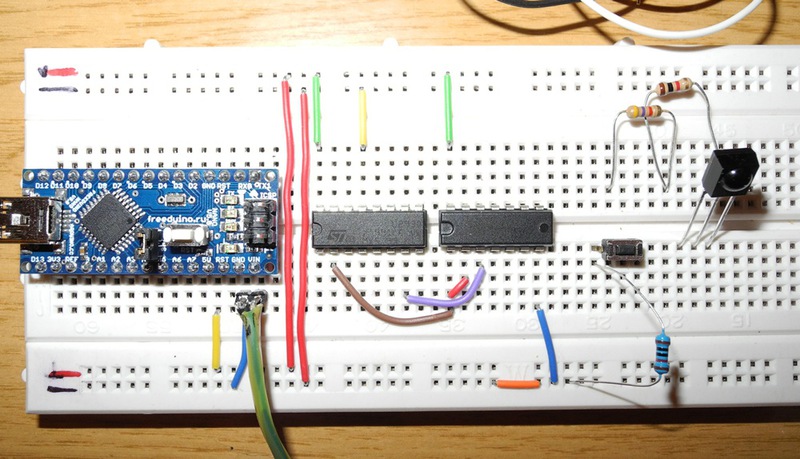
Если будете собирать на макетной плате, то понадобятся она и немного проводов, нечто в этом роде :)
Это только кажется что всего много, но на самом деле затраты невелики. Разве что будете покупать все в Чип и Дипе :)
Разбираемся как собрать и как это работает

Если у вас Arduino Pro Mini или Arduino nano, устанавливаем ее на макетную плату типа Breadboard или как в моем случае на кусочек макетки с пятачками для пайки, припаяв ее туда напрямую или с помощью коннекторов, чтобы можно было снять:
Обычную придется подключать к макетной плате проводками.
Подключаем ИК приемник.
Сигнальную ножку напрямую к пину 8 (D8). Между сигнальной и ножкой питания включаем резистор на 10к, ну и оставшуюся ножку заземляем:
у TSOP 1738 сигнальная ножка на фото справа:
Средняя — питание (+5В), левая — земля (GND).
Это три провода, четвертый — для выносного светодиода, я его поставил рядом с приемником, чтобы показывать, что нажатие кнопки принято. Подключаем его через резистор анодом к пину D9, катодом к земле.
Подключаем плату с реле
- VCC к +5 Arduino
- GND к GND Arduino (земля)
- IN1 к пину 6
- IN2 к пину 5
Подключаем управление питанием ПК

Кнопка питания на корпусе просто замыкает два контакта, мы сделаем то же самое с помощью оптопары PC817.
Когда подаешь 5В на вход светодиода, сопротивление между ножками фотодиода падает почти до нуля (на самом деле не до 0 но для наших целей сойдет). Для того, чтобы выход микроконтроллера не спалить, включаем последовательно токоограничивающий резистор.
Резистор подключаем к выходу А2 Arduino, второй контакт резистора к 1й ножке PC817 (отмечена точкой). Вторую ножку на землю. К 3й и 4й подключаем двумя проводами с двухконтактным разъемом те два пина на материнской плате, что обозначены как PWR + и PWR-, сюда же параллельно подключаем кнопку от корпуса ПК, чтобы она тоже могла замыкать эти контакты.
Подключаем к USB

В моем проекте используется программная реализация USB для AVR известная как V-USB.
Берем USB кабель, отрезаем конец, который подключался к устройству
Красный — VCC (пин 1 на схеме справа)
Черный — GND (пин 5 на схеме справа)
Зеленый — D+ (пин 3 на схеме справа)
Белый — D- (пин 2 на схеме справа)
D+ подключаем к пину 2 через резистор 68 Ом, D- подключаем к пину 4 через резистор 68 Ом.
резистором на 2.2 кОм соединяем ножки D3 и D4 (подтяжка).
Стабилитроны включаются в обратном направлении катоды (сторона с черной полоской на корпусе) к — D2 и D4 соотвественно, аноды — на землю.
VCC и GND подключаем соответственно к таким же пинам Arduino — питаться она будет от USB.

Все, наша схема собрана.
Внимательно проверьте все по шагам, чтобы не спалить при подключении ничего.
Если все проверили — прошиваем с помощью AvrDudeR. Дело в том, что писал я прошивку на С, компилировано с помощью AVRToolchain. Проект в Code::Blocks. Исходники проекта выложу чуть позже на странице проекта
Настройки такие:
COM порт указываем тот, который назначился для Arduino, для Duemillanove скорость 57600, для UNO 115200.
Файл прошивки берем этот.
Если прошилось все успешно, можно отключить Arduino от компа, подключаем теперь нашим USB проводом, который мы развели на плате через стабилитроны и резисторы. Одновременно лучше не подключать и хвостом самой Arduino и коннектором проекта.
Если все сделали правильно, в системе определится USB Input Device.
Управление с помощью плагина к MKey

Плагин позволяет назначать кнопкам пульта любые функции MKey.
Качаем MKey, устанавливаем, мой плагин к нему кладем в папку Plugins.
Запускаем MKey, на вкладке настроек включаем плагин R USB-IRPC.
Настройка простая. Жмем Add, открывается окошко, где предлагают нажать кнопку, жмем ее на пульте, даем ей название как на пульте и назначаем для нее действие.

Для того, чтобы управлять реле программно, понадобится моя программа:
- управлять реле и выносным светодиодом
- программно «нажать» кнопку питания на ПК
- автоматически отключается от устройства при засыпании ПК
- автоматически подключается при пробуждении ПК.
- опрашивает устройство каждые 300 мс по умолчанию (настраивается)
- выводит состояние реле и индиакторного светодиода, код последней нажатой с момента опроса кнопки пульта
- включить/отключить прием нажатий кнопок ИК пульта.
- сохранить в EEPROM состояние реле и считать его оттуда. При включении USB-IRPC считывает из EEPROM состояние реле и устанавливает их.
- соответствие названий кодам кнопок пульта считывается из простого текстового файла, выбранный файл конфигурации пульта загружается при старте программы автоматически.
- запуска программ по нажатию кнопки
- передачи нажатий кнопки в запущенную программу
- назначения устройству самостоятельной реакции на выбранные кнопки пульта одной из встроенных функций: переключение реле, нажатие кнопки питания ПК. (сейчас такая функциональность в прошивке встроена для одного конкретного пульта).
Я постарался рассказать максимально подробно для самых начинающих, потому что постоянно получаю множество простых одинаковых вопросов в почте, поэтому объем статьи получился большой.
Во второй части расскажу как сделать устройство, изображенное на самой первой фотографии самостоятельно с нуля, а не на основе Arduino.
Все исходники я немного причешу и выложу на страницу проекта, чтобы функционал можно было изменить под себя. Если будут желающие, отдельно расскажу что и как работает с программной точки зрения.
Часть 2 — изготовление с нуля и программный интерфейс.

Тенденции развития компьютеров предполагают их интеграцию с домашней аудио-видео техникой. При этом компьютер остается лишенным такого замечательного устройства ввода информации, каковым является пульт ДУ. Предлагаемый вариант решения этой проблемы подкупает своей гибкостью и дешевизной.
Диоды - 1N4148
Резистор - 1.2 кОм
Конденсатор - 10 мкФ
78L05 аналог КРЕН5A

IR-Receiver TK1833 выпуклостью к себе, слева-направо: DCD (сигнал), GND (общий), RTS (питание +)
Фотоприемник (ФП) представляет собой сборку: собственно ФП и усилитель. Бывают они 12 и 5 вольтовые. Вам нужен 5и вольтовый, 12 даже лучше, но тогда надо схемку переделать. У него три ноги, две - питание, одна сигнал. Не забудьте поинтересоваться какие где - спалить можно. Я купил его на "Караваевых дачах" в Киеве у ребят, торгующих импортными запчастями. Думаю, можно поспрашивать в ремонте аудио-видео и магазинах запчастей. Главный критерий - питание 5В. Новый стоит в зависимости от модели до доллара. Схемка подключается к COM порту. Еще вам понадобится пульт. Я не рекомендовал бы использовать ЭЛЕКТРОНовские. По слухам у них очень высокие частоты работы, хотя я не проверял. Самым удачным оказался SONY - короткие часто повторяющиеся пакеты. PHILIPS - хуже, хотя тоже работает. Единственный пульт, с которым мне не удалось разобраться, был от кондиционера TOSHIBA. Софт можно все написать самому, тут нет ничего сложного. Но зачем изобретать велосипед? Программка получившаяся у меня отлажена, проверена и готова к работе. Она позволяет производить практически любые манипуляции с приложениями: открывать, закрывать, эмулировать нажатия клавиш, щелчки мышки. Реализована возможность выполнения последовательности действий по нажатию одной кнопки пульта, при чем эта последовательность зависит от очередности нажатия. Кроме этого можно выключать компьютер, манипулировать громкостью. Все настройки вынесены в INI файл стандартного формата. Программка активно эксплуатируется с марта 2001 года. Программка написана на VC++ №6 и пользуется библиотеками MFC. Вы можете скачать полноценный Setup (950 kB) Настройки в INI файле для пульта от музыкального центра SONY. Если у вас другой пульт, то перед началом работы вам придется настроить программку.
none Опубликована: 2004 г. 0 0

Если есть СОМ-порт (RS-232), то простейшая схемка «пятидеталька» отлично подойдет для нашей цели: управление ПК с дистанционного пульта. Собирается схема, в буквальном смысле, из пяти деталей. Не нужно никакого микроконтроллера, ни программирования.

Конечно, Bluetooth-мышки и клавиатуры хорошо, но не у всех они есть. А пульт от телевизора или видеомагнитофона, музыкального центра, кондиционера уж точно есть у каждого.
Устройство для приема инфракрасных сигналов собирается из пяти деталей:
- Компенсационный стабилизатор напряжения на 5 В, 100 мА: типа 78L05 или отечественный аналог КРЕН5.
- Инфракрасный приемник, на несущую частоту в 38 кГц: TK-19 или его аналоги SFH506-38, TSOP1138, TSOP2238, TSOP4838. Проверяйте распиновку выбранного ИК приемника.
- Диод выпрямительный на 150 мА: 1N4148, КД522, КД521 или другой, небольшого размера.
- Резистор 0,125 Вт, сопротивлением 4.7 кОм.
- Конденсатор емкостью 4.7 мкФ, на напряжение 6, 10, 16, 25, 50 В.
Дополнительно может быть понадобиться приобрести:
- Штекер COM-разъема на 9 или 25 контактов.
- Трехжильный кабель.
- Конденсатор емкостью 100 пФ, на напряжение 6, 10, 16, 25 В.
При правильной сборке схема компьютерного ИК-приемника в наладке не нуждается.

Диод нужен для предотвращения попадания отрицательного напряжения на вход стабилизатора.
Дополнительно рекомендуется поставить на вход стабилизатора сглаживающий конденсатор емкостью не больше 100 пФ.

Естественно, включать и выключать компьютер с пульта по этой схеме не получиться, а ставить релюшки в системный блок мы не будем. Да и зачем, если в разы проще купить Bluetooth-клавиатуру или мышку, и с помощью них оперировать питанием компьютера, когда уже совсем до бесприличия лень подниматься с дивана.
Распиновка COM-поров на 9 и 25 контактов для подключения трехжильного кабеля в таблице.

Все детали напаиваются на контакты купленного COM-разъема навесным монтажом. Все вместе они идеально помещаются внутри корпуса COM-штекера.

Без использования печатной платы собранная конструкция получается очень аккуратной и компактной.

Чтобы все было красиво и не было висячих проводов снаружи, собранную на COМ-разъеме конструкцию можно разместить внутри системного блока. Снимаем пластмассовую заглушку с неиспользуемого отсека для CD-ROM или Floppy-диска, и сверлим в ней отверстие диаметром 8 мм для инфракрасного приемника. Сам ИК-фотодатчик закрепляем с внутренней стороны заглушки с помощью термоклея.
Когда компьютер выключен, втыкаем вилку с собранной конструкцией в соответствующее COМ-гнездо.
Теперь остается только обзавестись подходящим программным обеспечением для обработки сигналов с пульта. Наиболее удачным софтом для управления компьютером с ПДУ является: драйвер WinLIRC, клиентская консоль Girder или IREX.
Можно скачать архив IRcontrol и установить из него программы:
Girder

WinLIRC
Полная инструкции по настройке Girder и WinLIRC для работы с ИК-пультом находится в архиве, а также доступна на сайтах разработчиков. Стоит упомянуть, что в этих программах можно задать практически любое действие с компьютером: нажатие клавиш, движения мышки. Но более востребованными функциями остаются: пауза, воспроизведение, стоп, перемотка, управление звуком, потому что именно они создают комфорт при просмотре фильмов, прослушивании музыки.
Правильный выбор пульта для компьютера
К используемому ИК-датчику подойдет не каждый пульт. Был выбран ИК-приемник, функционирующий на самой распространенной для пультов управления частоте в 38 кГц. Но есть ПДУ использующие частоты 36 или 40 кГц.
Если обстоятельства заставят вас пользоваться именно этими редкими моделями пультов, то могут возникнуть проблемы с передачей сигнала. Придется слишком близко подносить дистанционный пульт к ИК-приемнику, и батарейки здесь ни причем.
Ну, а для тех у кого на ПК нет COМ-порта, придется собрать более сложное устройство управления компьютером с дистанционного пульта по USB. Тогда уже понадобится микроконтроллер и прошивка для него.
Читайте также:

